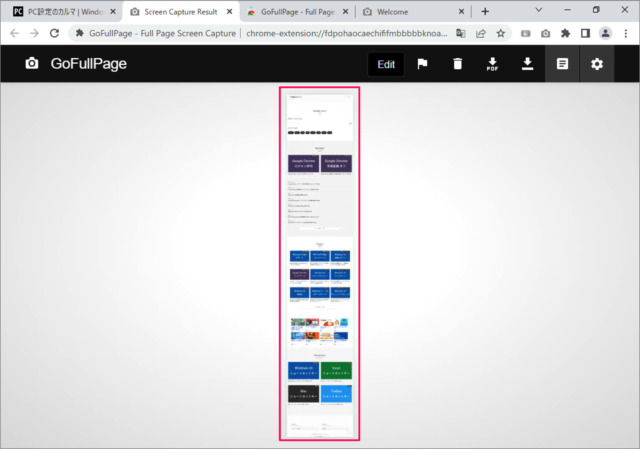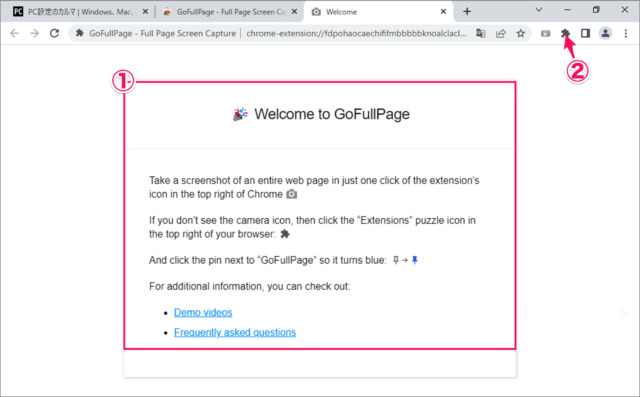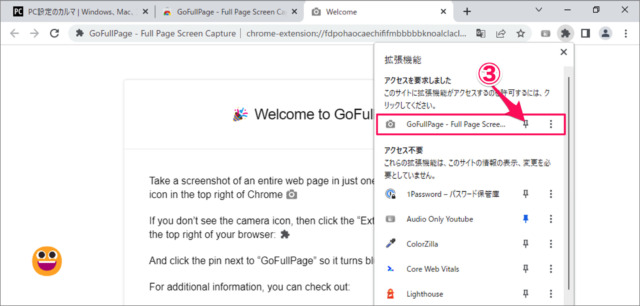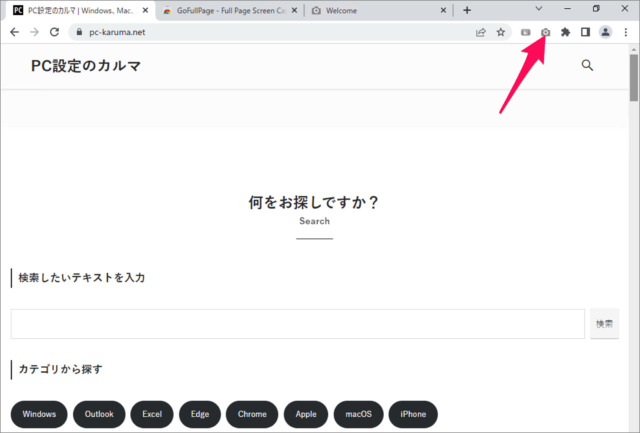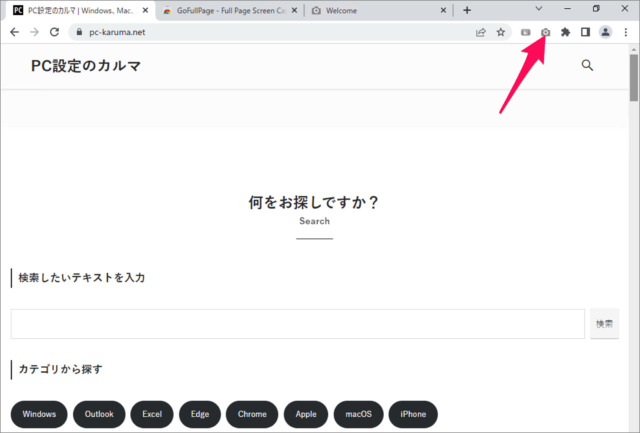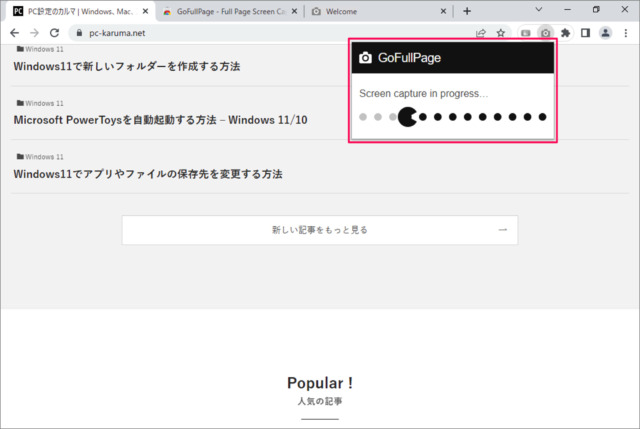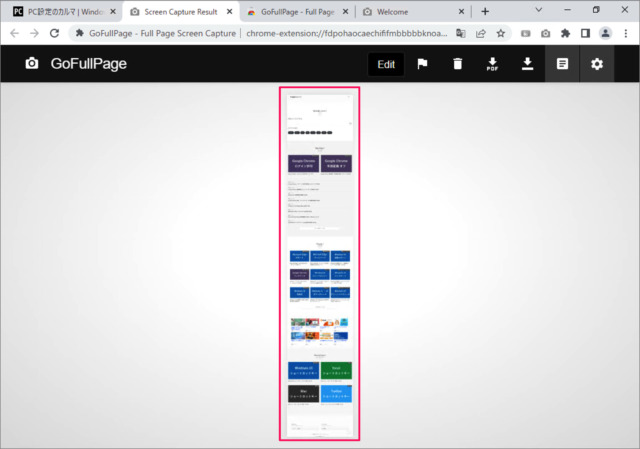Chromeの拡張機能を使えば このような縦長のWeb画面をスクリーンショット撮影することができます。
Chrome拡張機能「GoFullPage」
それでは実際に拡張機能を使ってみましょう。 まずは「Full Page Screen Capture」にアクセスし、拡張機能を追加しましょう。 拡張機能を追加したら①[Welcome to GoFullPage] というページが表示されます。②[北海道みたいな]アイコンをクリックし ③拡張機能の [GoFullPage - Full Page Screen] を [ピン留め] しましょう。 ピン留めすると [カメラ] アイコンが表示されます。
Web画面をスクリーンショット
それではWeb画面をスクリーンショットしてみましょう。 スクショしたいWebページへアクセスし 画面右上の [カメラ] アイコンをクリックします。 すると、このようなポップアップが表示され、画面が自動的にスクロールされます。 Screen capture in progress…(今、画面をキャプチャしてるよ。) キャプチャが終わるとこのように新しいタブ(ウィンドウ)が開き、キャプチャした縦長の画面が表示されます。 画面右上には次ようなメニューがあります。
キャプチャを削除 [Delete image]キャプチャをPDFとして保存 [Download PDF]キャプチャを画像(PNG)として保存 [Download image(PNG)]キャプチャの履歴(URL)オプション
キャプチャ画像を保存する場合は [Download PDF] [Download image(PNG)] のどちらかをクリックしましょう。
スクリーンショットまとめ
その他のスクリーンショット方法です。合わせてご覧ください。
Microsoft Edge – Webページ全体をスクリーンショット撮影する方法Windows 10 – スクリーンショットを撮る方法まとめMac – スクリーンショットを撮る方法まとめ